안녕하세요. 스페셜 매뉴얼입니다. 지금 포스팅은 갤럭시 배터리 수명 확인 방법 3가지를 소개하는 글입니다. 스마트폰 갤럭시는 리튬 이온 배터리가 사용되며 많이 사용할수록 수명이 짧아지게 됩니다. 참고로 이렇게 배터리 수명이 줄어드는 이유는 충전과 방전이 반복되면서 배터리의 양극, 전해질, 분리막 등의 소재 구조가 변하면서 밀도가 줄어들어 배터리 성능과 수명이 줄어들게 되는 것입니다. 그렇기에 보통 스마트폰을 2년 이상 꾸준히 사용할 경우에는 완전 충전을 하더라도 금새 배터리가 소모되어 방전되는 현상을 볼 수 있고 이 경우에는 배터리를 교체해주는 것이 좋습니다.
그렇다면 현재 나의 갤럭시 배터리 상태가 정상적인 배터리와 비교하여 얼마나 수명이 짧아졌는지 궁금할 때가 있는데요. 그래서 객관적으로 측정 가능한 갤럭시 배터리 수명 확인 방법 3가지를 여러분들께 안내드리도록 하겠습니다. 방법을 사용하여 수명을 체크해보신 후 현재 상태가 매우 좋지 않으시다면 AS 서비스센터에 방문하셔서 배터리를 교체하는 것을 고려해보시길 바랍니다.
자가진단 기능으로 갤럭시 배터리 수명 확인 방법
갤럭시에서는 기본 설정 앱에서 자체적인 자가진단 기능을 제공하고 있으며 배터리 수명 또한 측정할 수 있습니다. 다른 앱들과 달리 이 방법은 삼성에서 공식적으로 지원하는 기능이기에 가장 신뢰도가 높고 별도 앱 설치를 하지 않아도 되어 편리합니다.
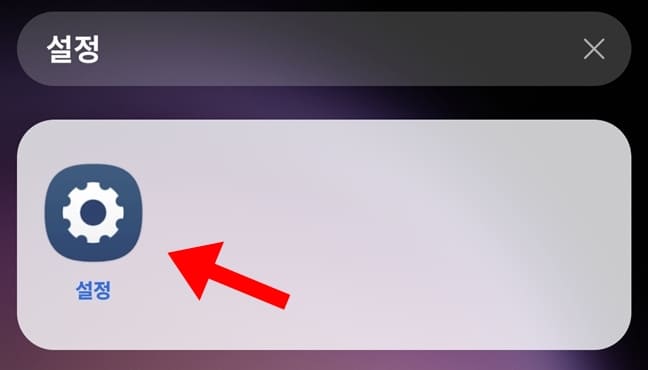
1. 갤럭시에서 설정 앱을 실행합니다.
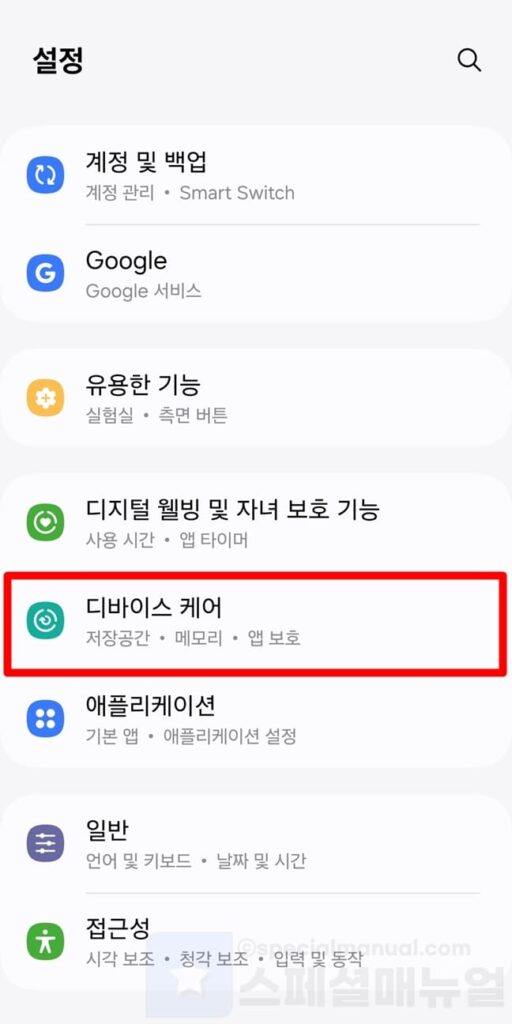
2. 디바이스 케어를 클릭합니다.
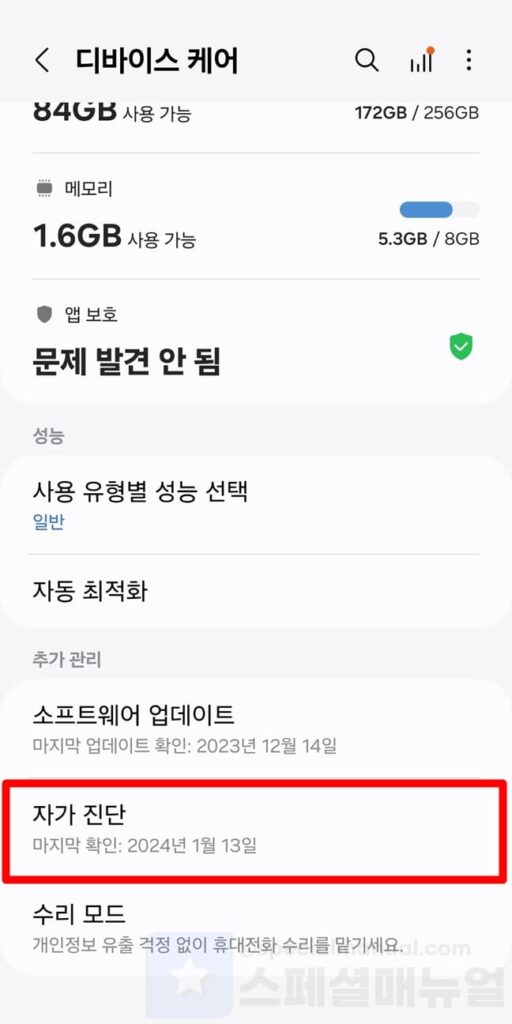
3. 자가 진단을 누릅니다.
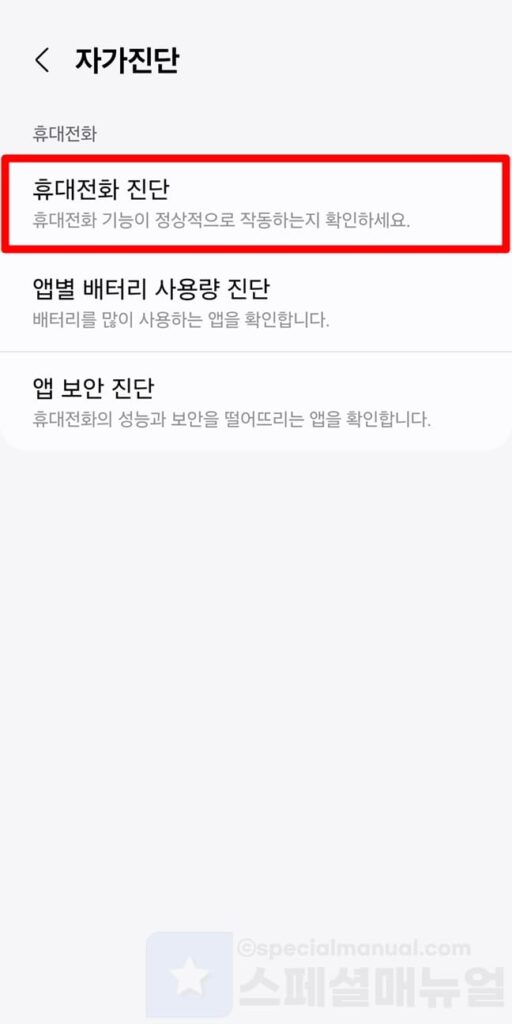
4. 휴대전화 진단을 클릭합니다.
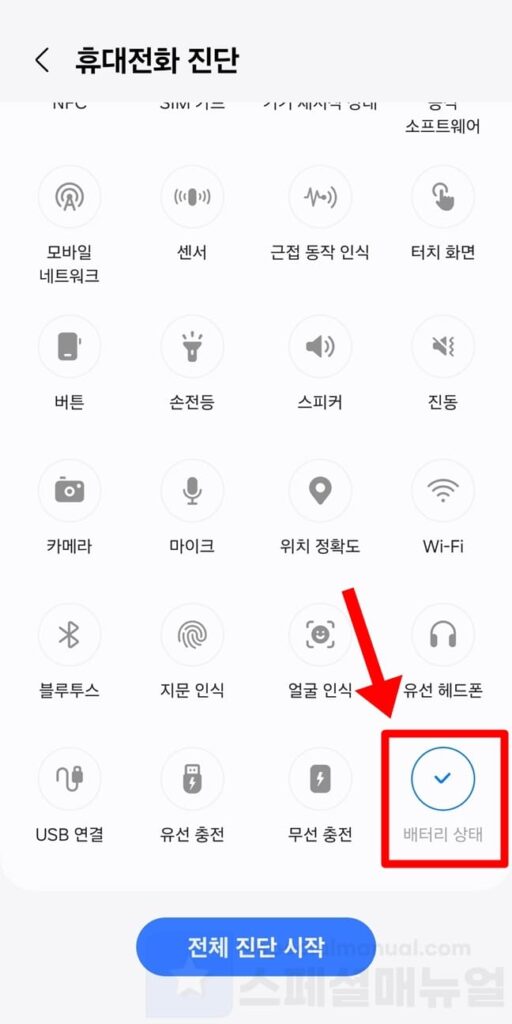
5. 배터리 상태를 클릭합니다.
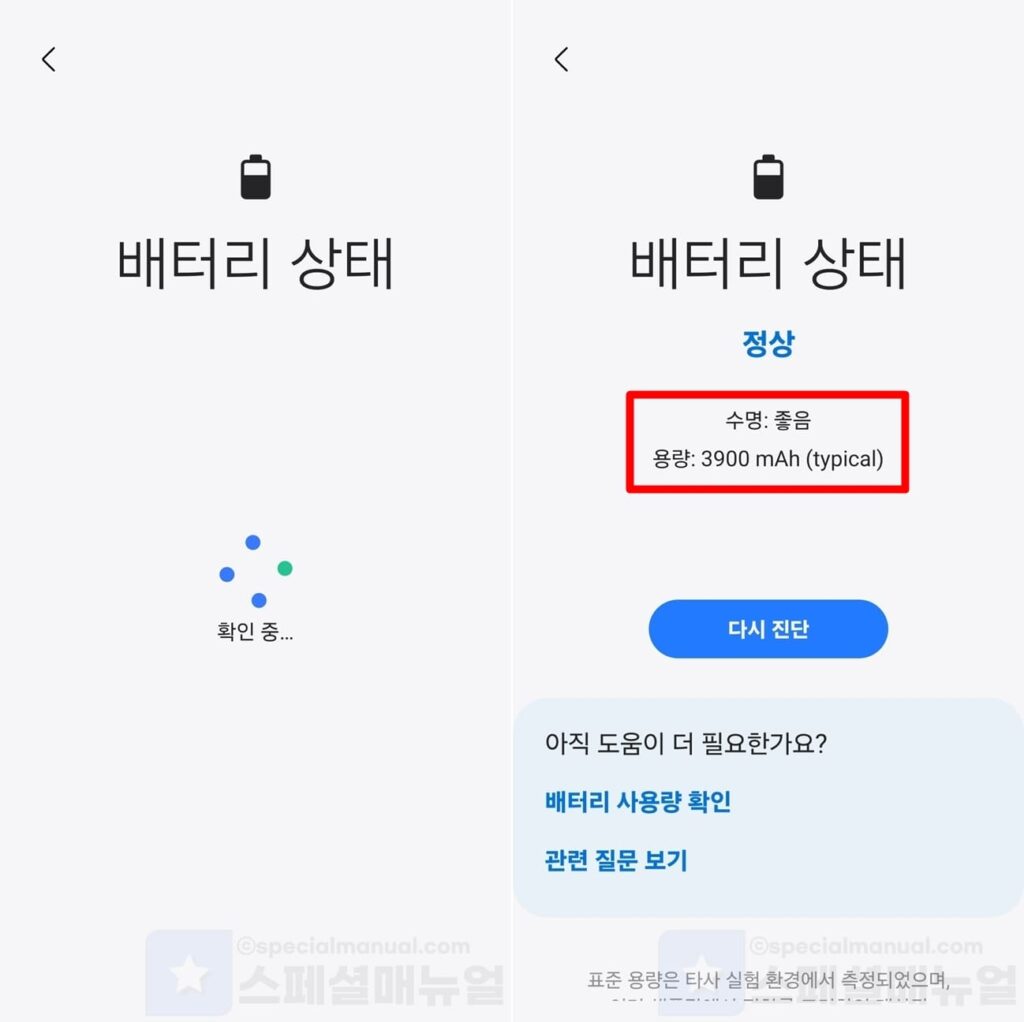
6. 배터리 수명 측정 완료까지 잠시 기다려주세요.
7. 현재 갤럭시 배터리 수명을 확인합니다.
자가진단으로 측정되는 갤럭시 배터리 수명은 수치가 아닌 매우좋음, 좋음, 보통, 나쁨, 매우나쁨으로 표시되며 각 구분별 해석은 아래와 같습니다. 나쁨 단계부터는 삼성 AS서비스센터를 방문하셔서 배터리 수리 또는 교체를 권장드립니다.
- 매우 좋음: 배터리 수명이 완벽에 가까울 정도로 가장 좋은 상태입니다.
- 좋음: 배터리 상태가 양호하며 수명이 거의 줄지 않았음을 의미합니다.
- 보통: 배터리 수명이 보통 정도로 사용에 지장이 없는 수준입니다.
- 나쁨: 배터리 수명이 좋지 않아 사용 시간이 부족하여 불편함을 느낄 수 있습니다.
- 매우나쁨: 배터리 수명이 다하여 정상적인 사용이 불가능합니다.
Phone Info 앱으로 갤럭시 배터리 수명 확인 방법
Phone Info 앱은 갤럭시 배터리 수명 확인시 자주 사용되는 앱 중 한가지입니다. 과거 삼성, LG 등으로 구별되었던 어플은 현재 Phone Info 단일 앱으로 사용이 가능합니다. 위의 자가진단 기능과 마찬가지로 현재 배터리 상태를 알려주지만 아쉽게도 상세한 수치를 알기는 어렵습니다.
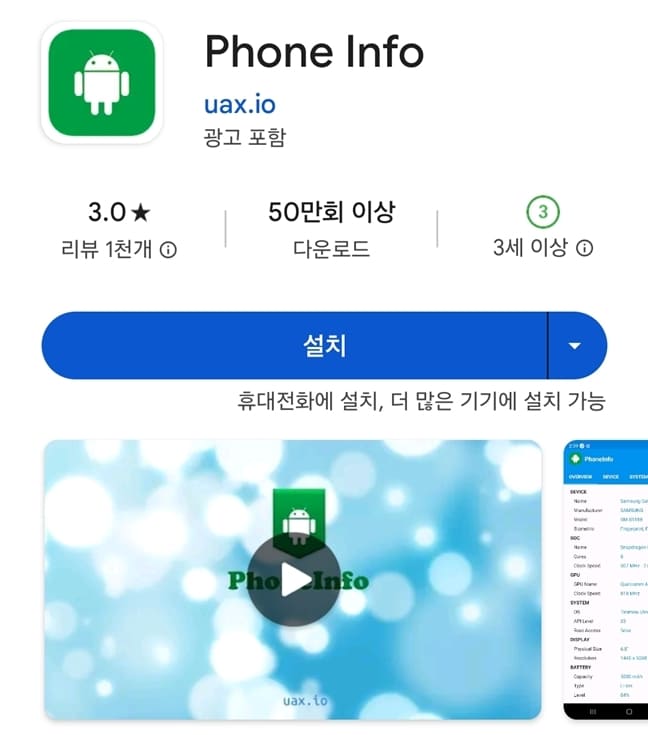
1. 갤럭시에서 Phone Info 앱을 다운로드 및 실행합니다.
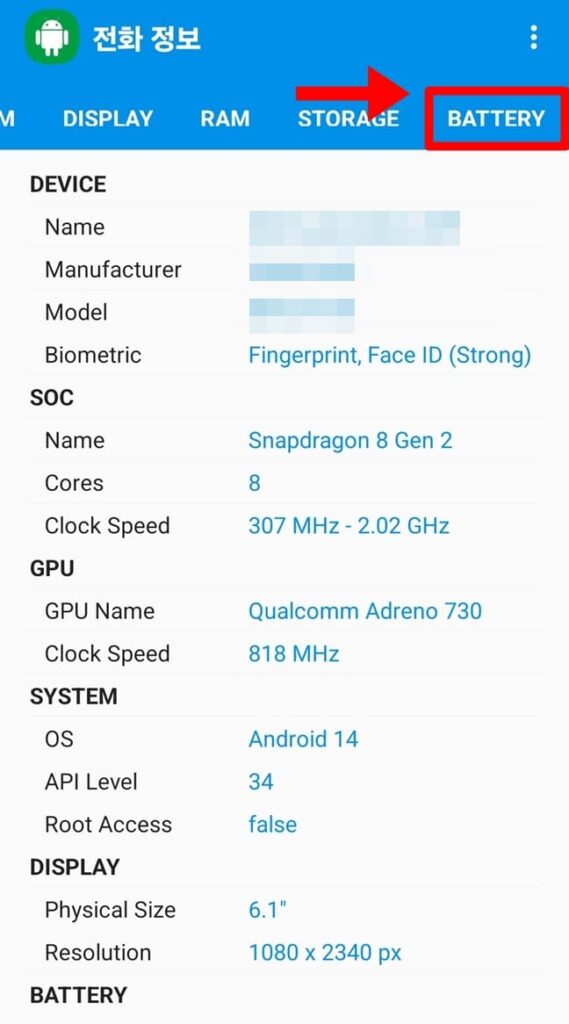
2. 상단 메뉴에서 BATTERY를 클릭합니다.
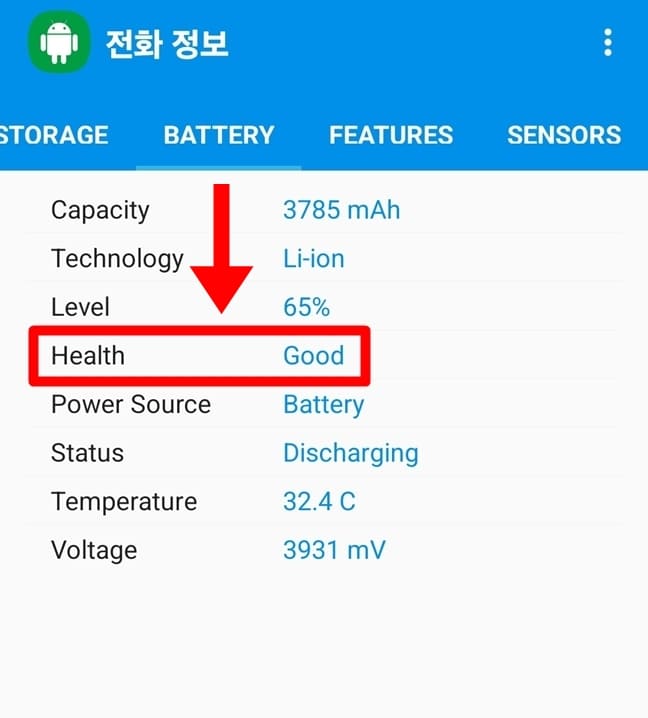
3. Health 항목에서 배터리 수명을 확인합니다.
저의 경우에는 Good(좋음)으로 배터리 수명이 확인되는데 위에서 알아본 자가진단과 결과가 똑같은 것을 알 수 있습니다. 참고로 폰인포 앱을 이용하면 현재 배터리 상태와 충전 용량, 온도 등 세부적인 정보도 확인할 수 있으니 바로 조회해보시길 바랍니다.
AccuBattery 앱으로 갤럭시 배터리 수명 확인 방법
갤럭시 배터리 수명 확인시 가장 많이 사용되는 앱인 AccuBattery는 출시기간도 길고 보다 전문적인 측정이 가능한 것이 장점입니다. 특히 아큐배터리 앱에서는 갤럭시 배터리 수명을 %수치로 알려준다는 특징이 있는데요. 다른 앱과의 가장 큰 차이점으로 일부 사설 AS센터에서도 아큐배터리 앱을 사용할 정도로 신뢰도가 좋습니다.
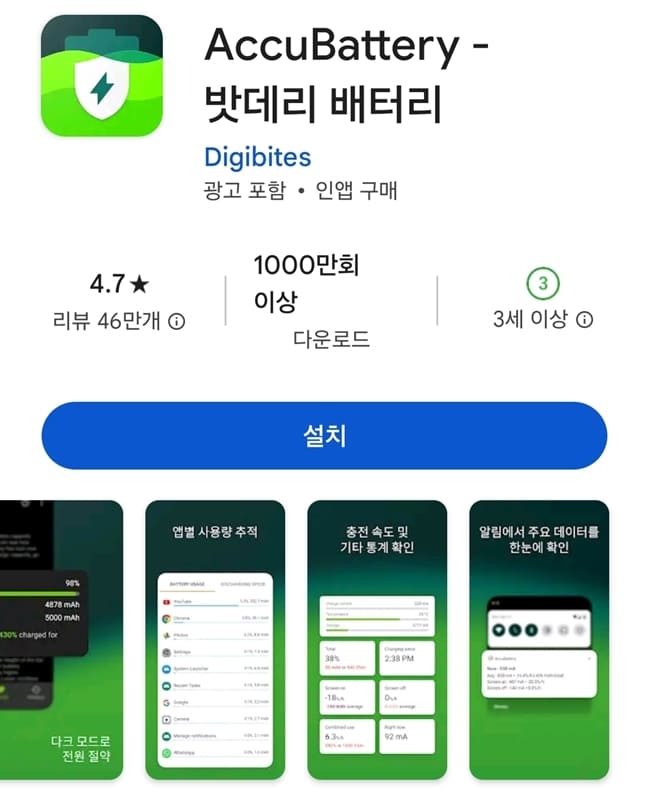
1. 갤럭시에서 아큐배터리 앱을 다운로드 및 실행합니다.
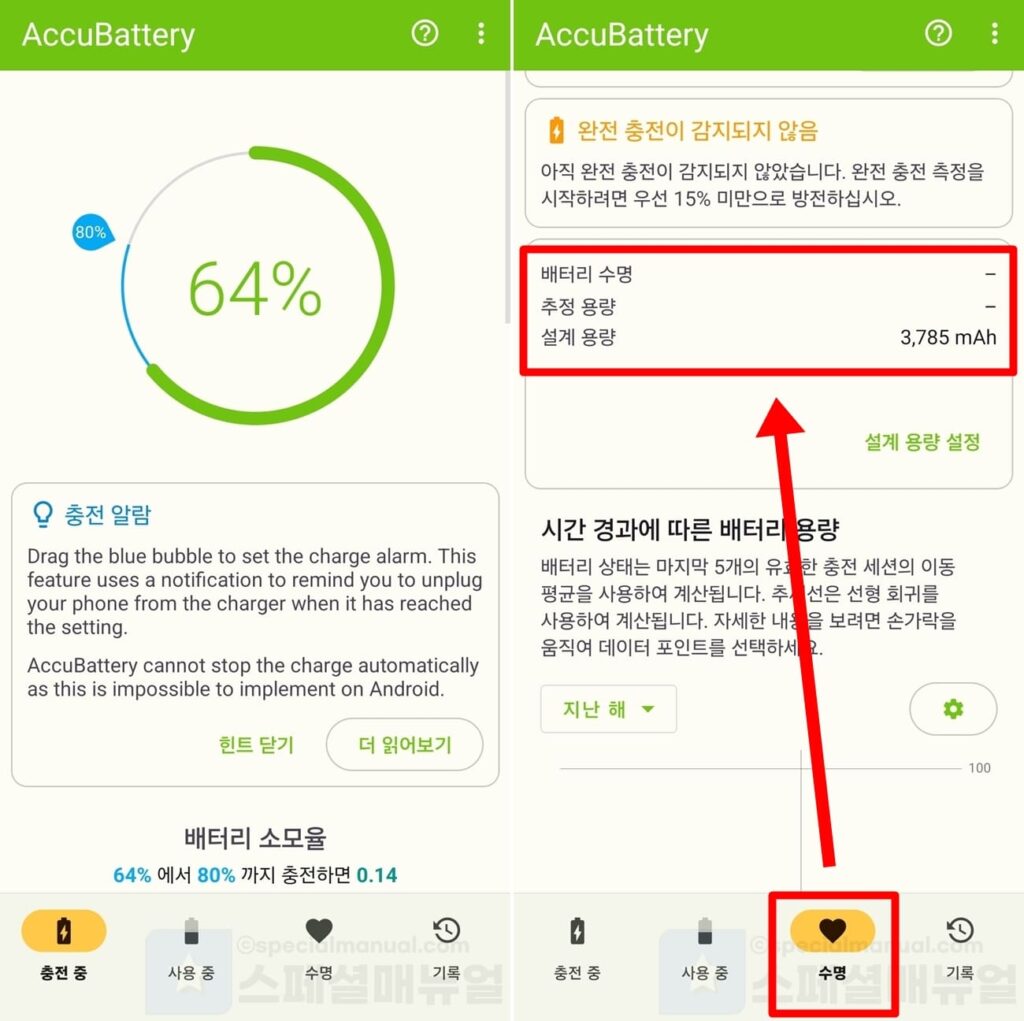
2. 하단의 수명 탭을 클릭합니다.
3. 배터리 수명에서 % 수치를 확인합니다.
- 배터리 수명이 90% 이상이라면 매우 좋음
- 배터리 수명이 70~90%라면 좋음
- 배터리 수명이 50~70%이라면 보통
- 배터리 수명이 30~50%이라면 나쁨
- 배터리 수명이 0~30%이라면 매우 나쁨
참고로 아큐배터리를 설치한 직 후라면 배터리 수명이 표시되지 않는데요. 그 이유는 아큐배터리의 경우 배터리 충전과 방전까지 1사이클을 돌아야만 배터리 수명을 측정하고 결과를 알려주기 때문입니다. 이렇듯 아큐배터리는 충전량과 사용시간을 역산하여 예측 계산하여 수명을 측정해주는데요. 그래서 다른 앱들보다 훨씬 정확하고 상세한 수치를 확인할 수 있다는 것이 매우 큰 장점입니다.
마무리 글
여기까지 스페셜 매뉴얼에서는 갤럭시 배터리 수명 확인 방법 3가지를 안내드렸습니다. 참고로 오랫동안 갤럭시를 사용하면서 수명이 줄어드는 것을 최대한 방지하고 싶으시다면 갤럭시 배터리 충전 제한 설정 방법 (85% 과충전 방지)을 적용하는 것을 권장드립니다. 배터리는 과충전 및 방전시 수명이 크게 줄어들기 때문인데요. 위 설정으로 충전을 85%까지만 충전되도록 해주시고 방전되지 않도록 배터리를 관리해주신다면 오랫동안 문제없이 사용하실 수 있을 것입니다. 많은 도움이 되셨길 바라면서 글을 마칩니다. 감사합니다.
